簡単な PowerApps の作成
【概要】PowerApps(Microsoft社が提供するローコード開発プラットフォーム)を用いて,SharePointリストと連携したアプリケーションを作成することができる.まず,SharePointリストを作成する.次に,PowerAppsで新規アプリケーションを作成し,データソースとしてSharePointリストを選択する.作成したアプリケーションは,プレビュー機能を使用して動作確認を行う.最後に,アプリケーションを保存し,必要なユーザーに対して配布を行う.
- SharePointリストの生成
SharePointを開き,適切なサイトを選択する。 右上の設定メニューを開き,「サイトコンテンツ」を選択する。 次に、「リスト」の新規作成を進める。このとき、リストの名前および説明を設定する。
作成したリストはあとで使用する。
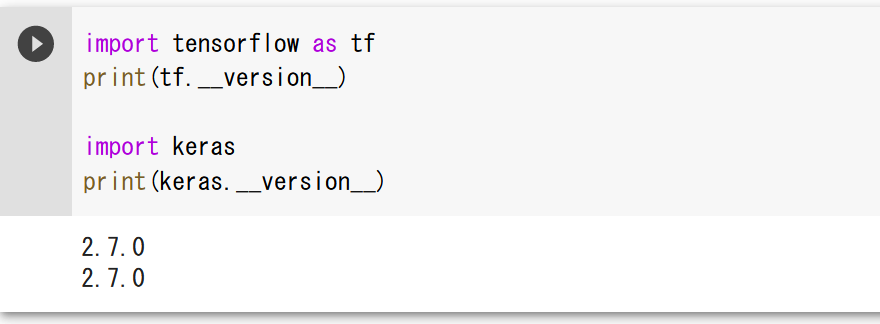
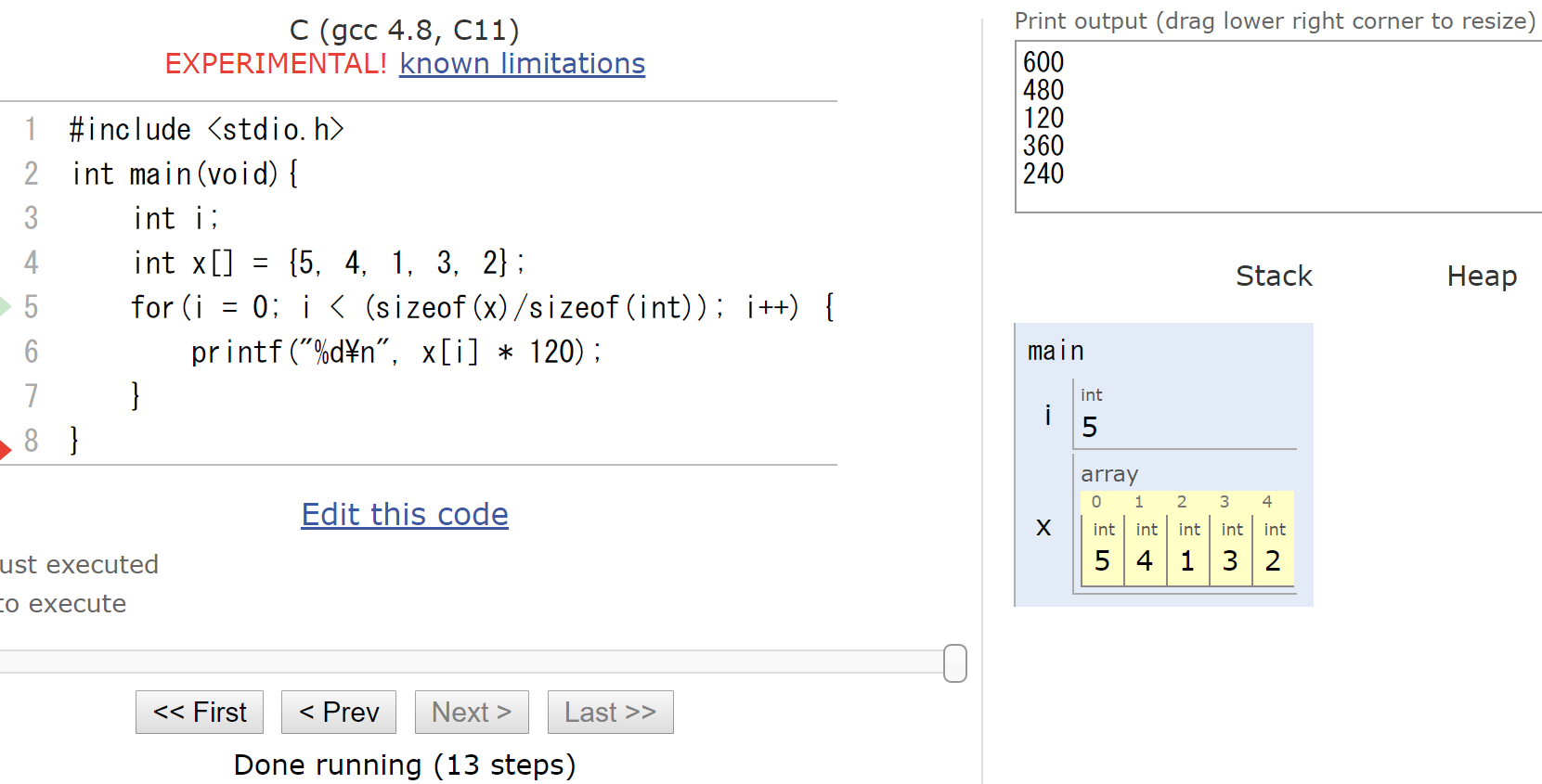
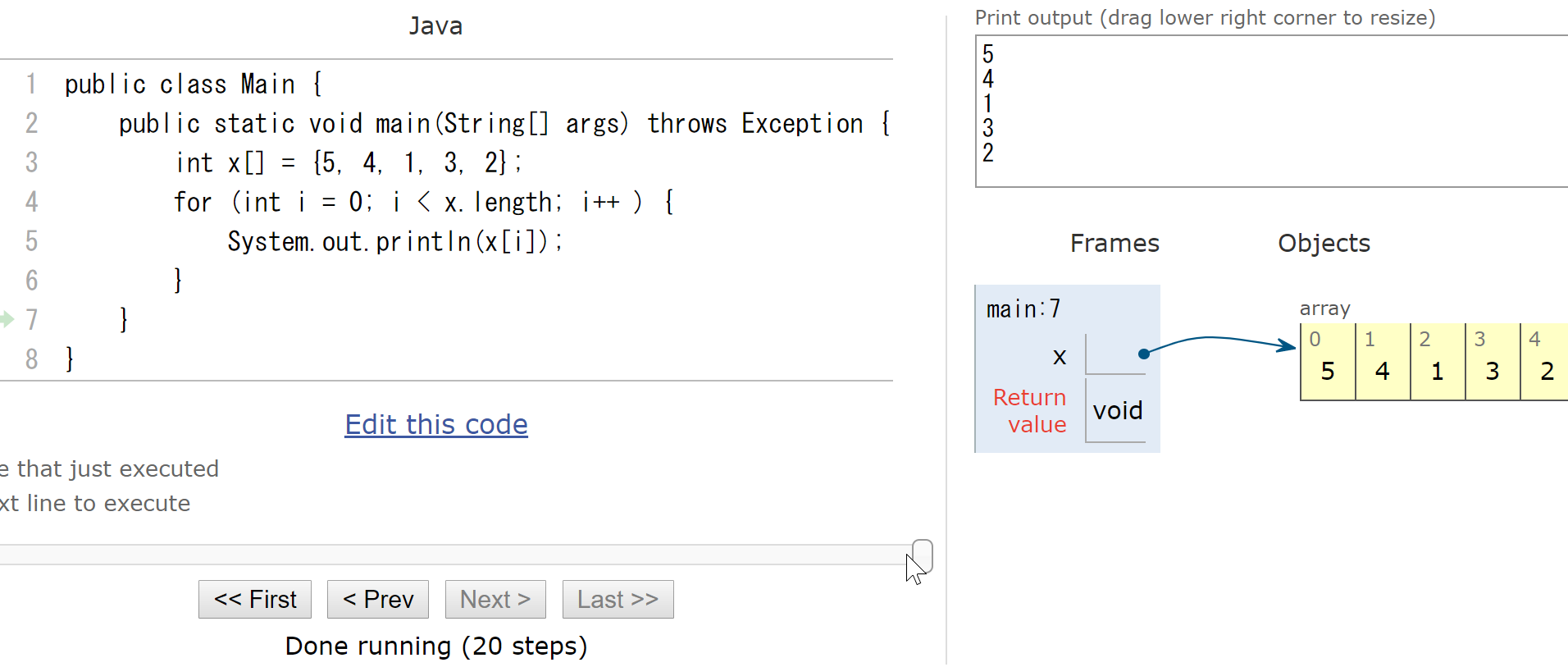
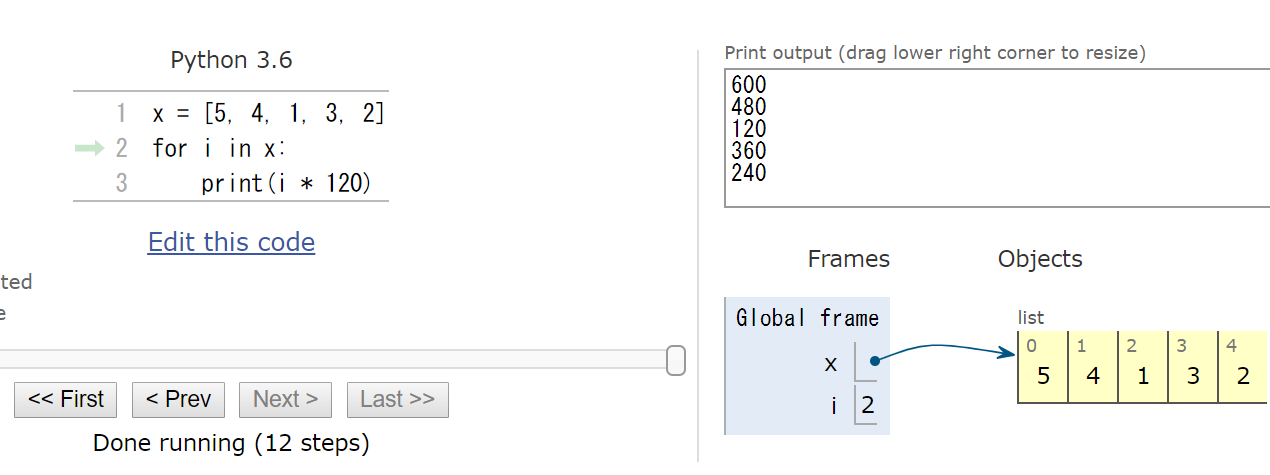
- PowerAppsの起動
Microsoft 365のメニュー内からPowerAppsを選択する。
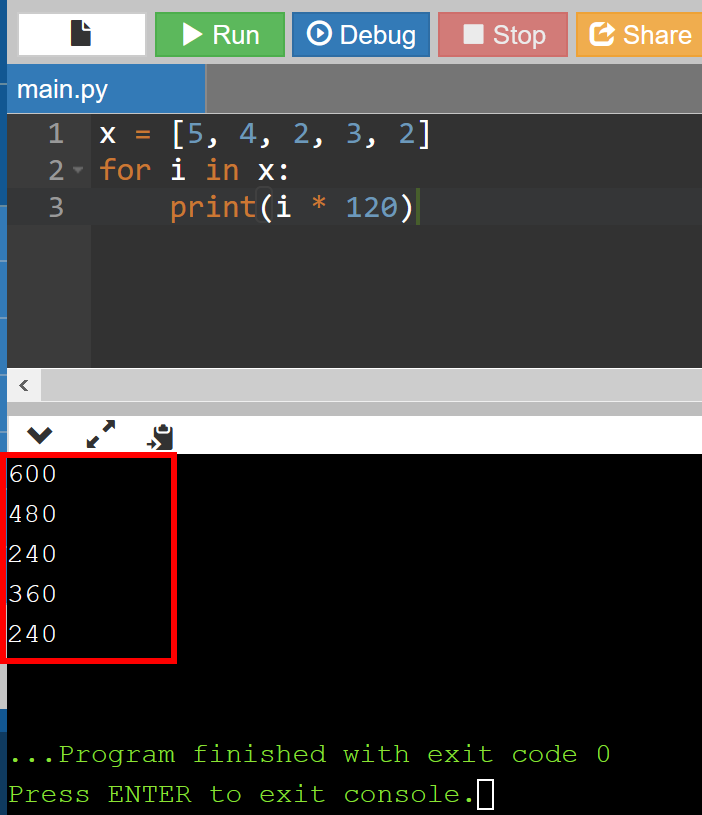
- 新規PowerAppsアプリケーションの生成
利用可能なメニューの中から「作成」を選択する。
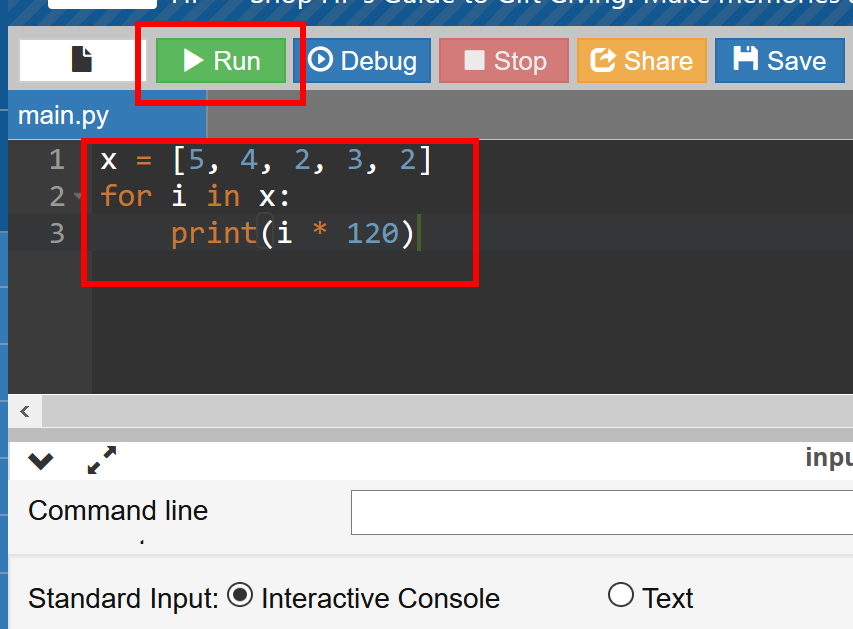
- データソースの選択
データソースオプションとして、Dataverse テーブル、SharePointリスト、Excel、SQL等を選ぶことができる。 ここではSharePointリストを選択する。
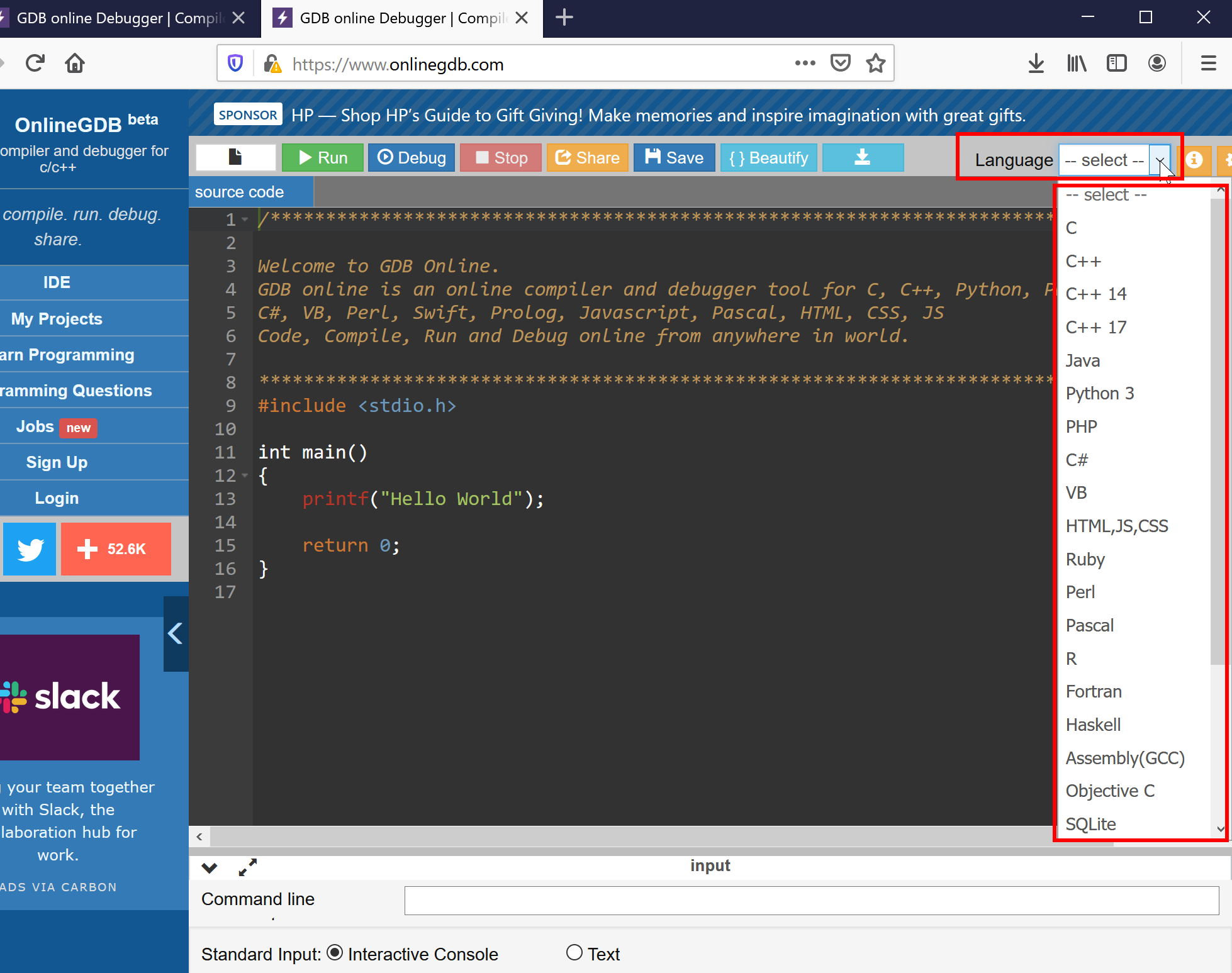
- 接続の選択
利用可能な接続オプションが一覧表示されるので、適切なものを選択する。
- SharePointサイトとの連携
SharePointサイトを選択する。
- SharePointリストの選択
一覧表示されるSharePointリストの中から、目的のものを選択する。「接続」ボタンをクリックする。
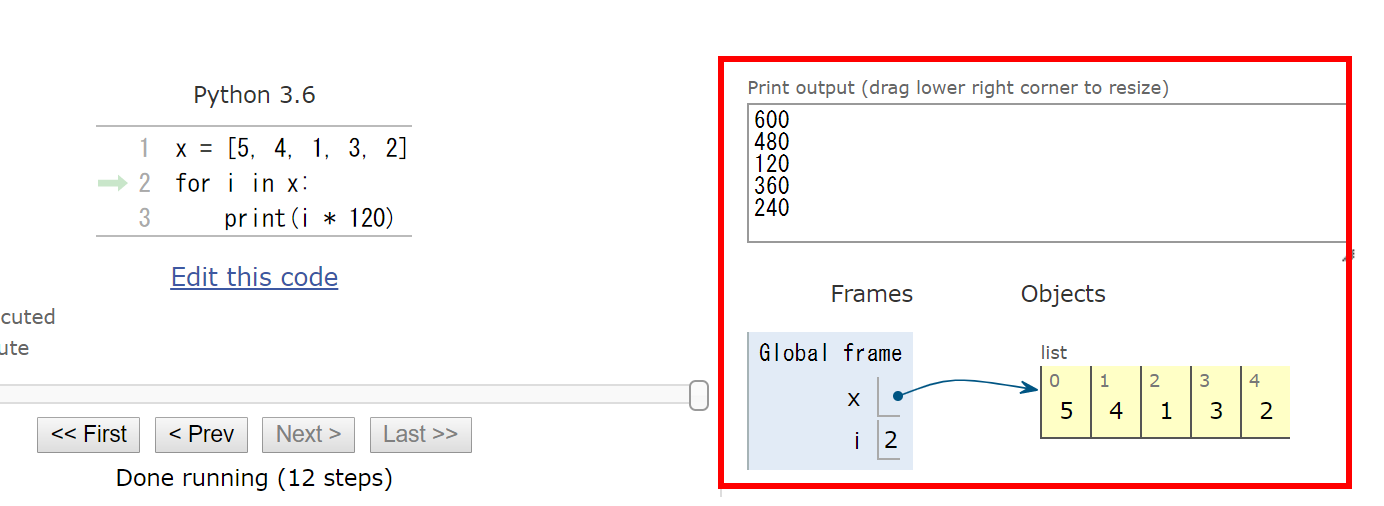
- ようこそ画面
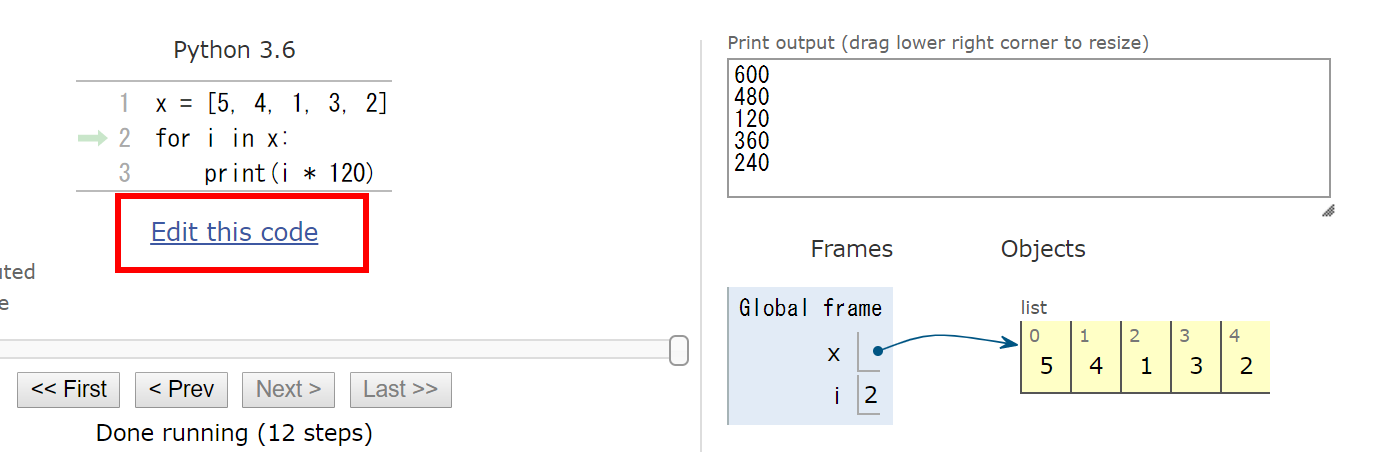
- アプリケーションのプレビュー画面
「このアプリのプレビューを確認する」ボタンをクリックすると、アプリケーションのプレビュー画面が表示される。 アプリケーションのプレビューでは、アプリケーションを構成する画面を確認できる。
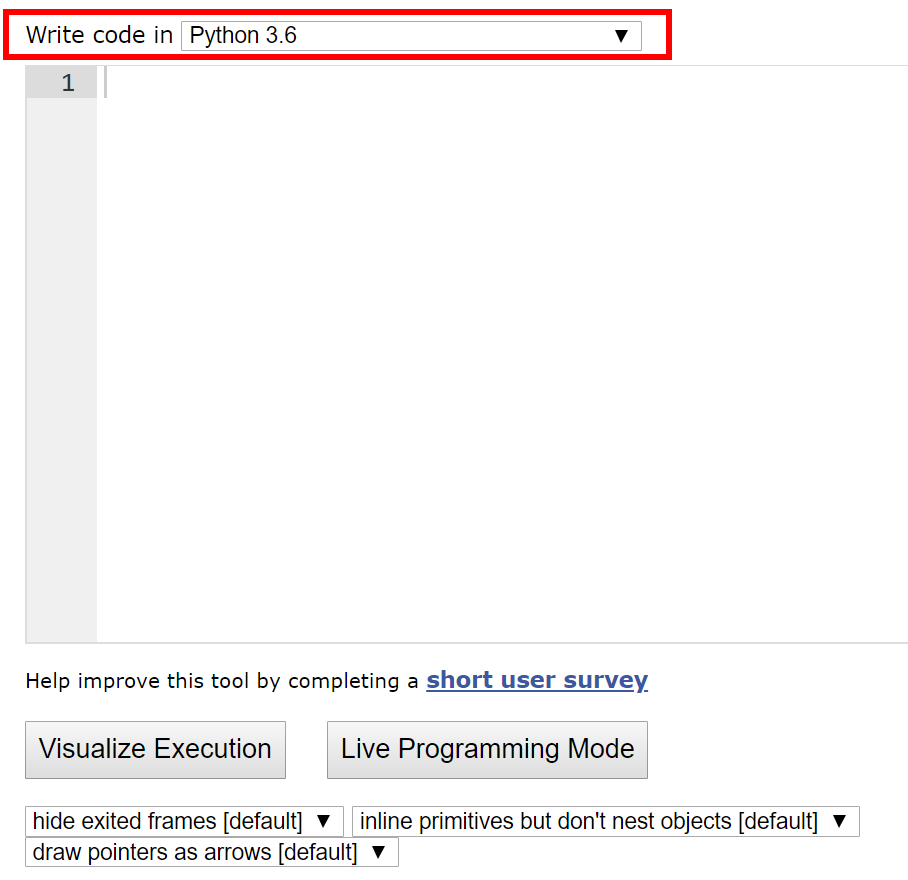
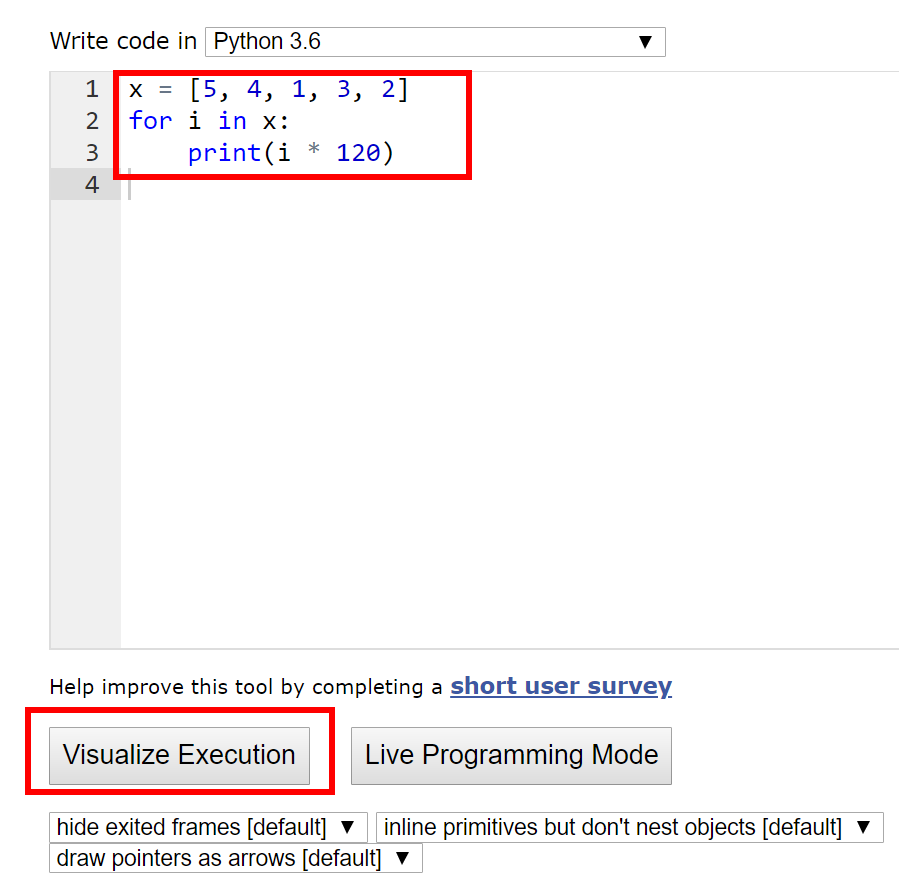
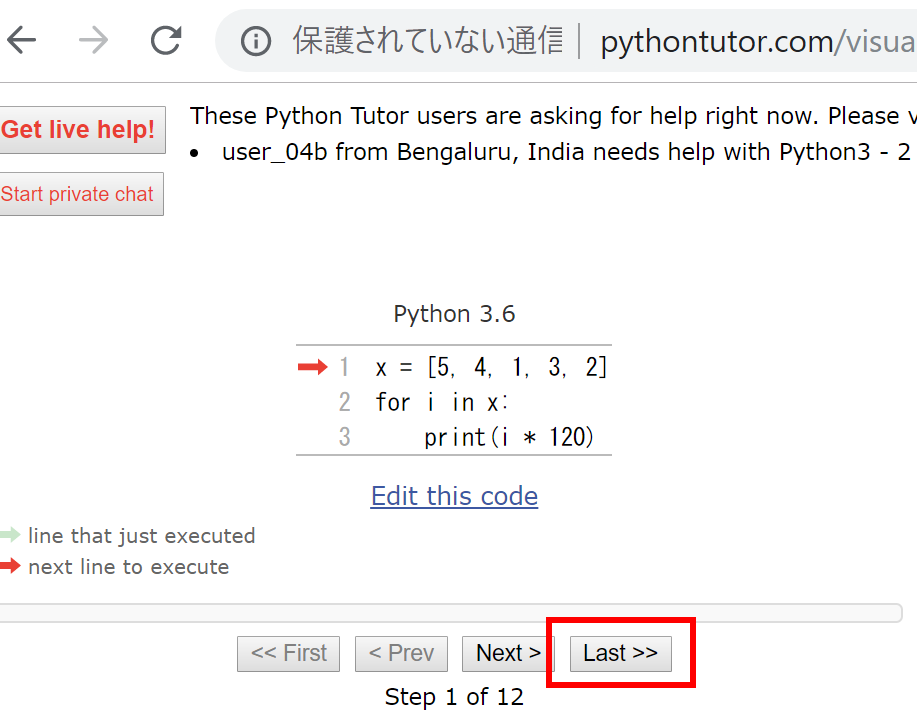
- アプリケーションの保存と配布
最初にアプリケーションの保存を行う。その後、「共有」ボタンをクリックし、他のユーザーとアプリケーションを共有する。
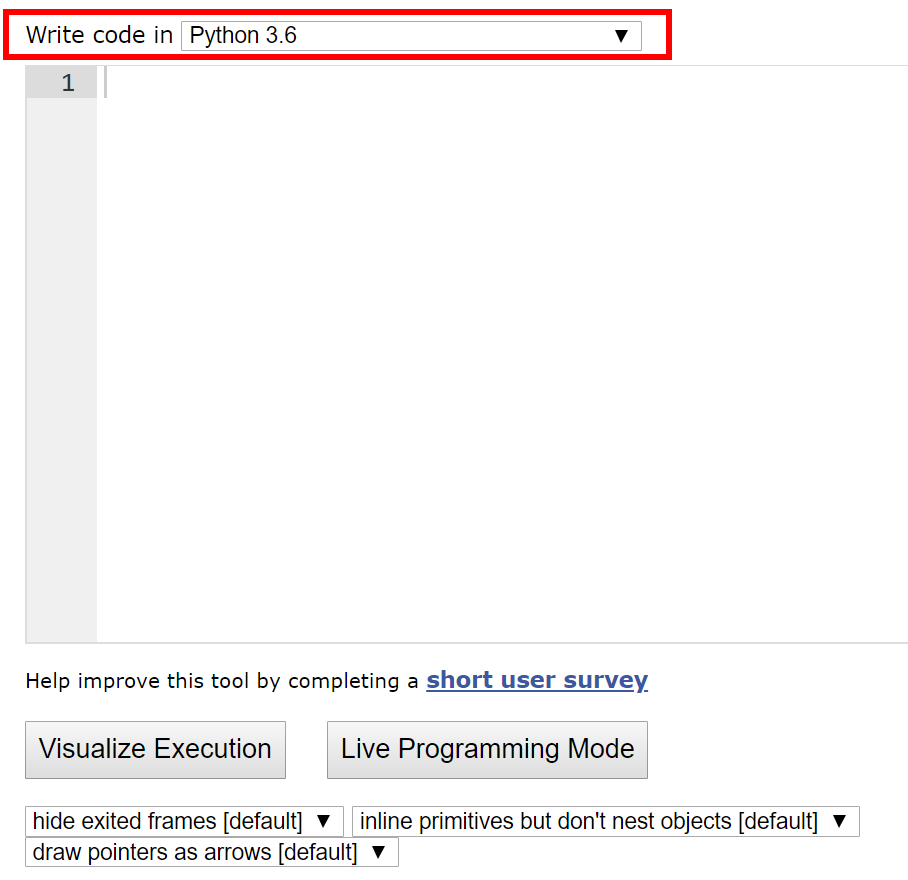
![[kaneko lab.]](https://www.kkaneko.jp/info/logo_png.png)